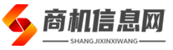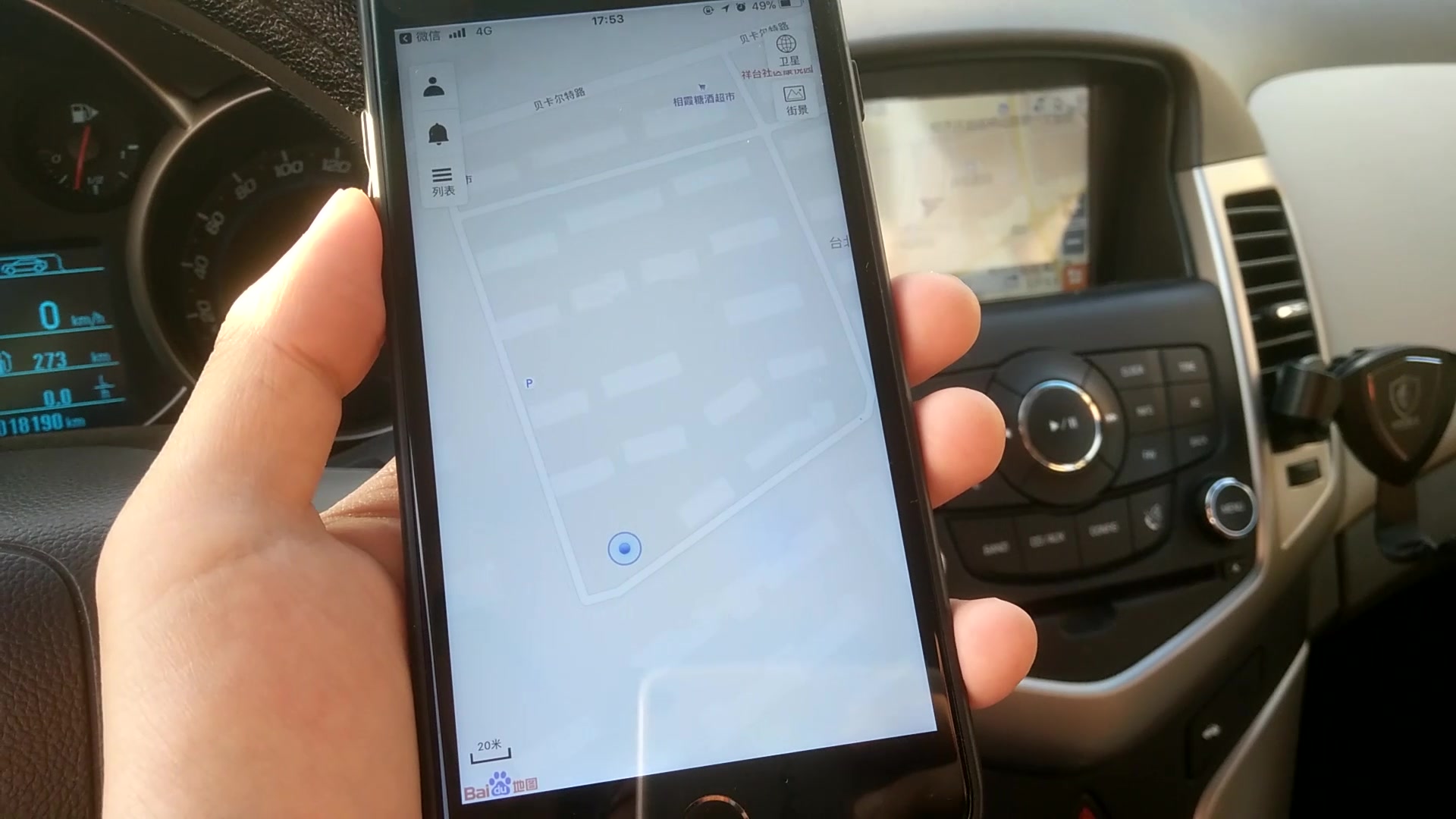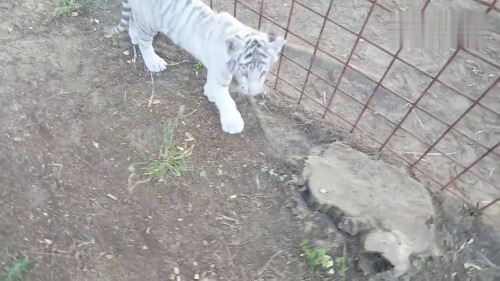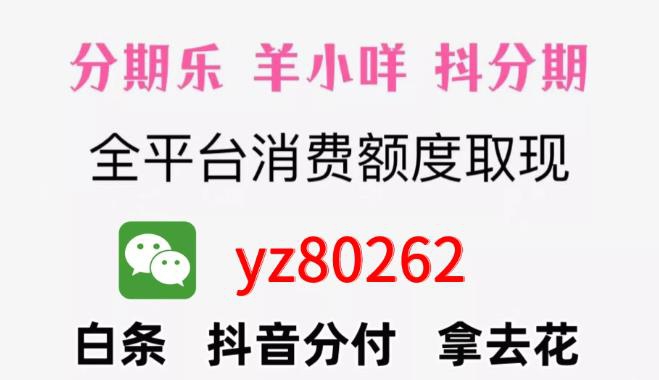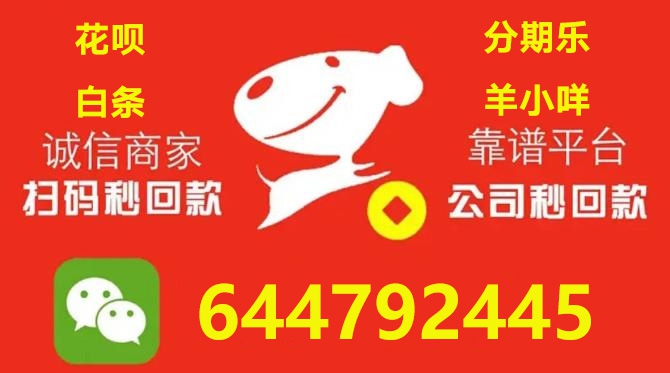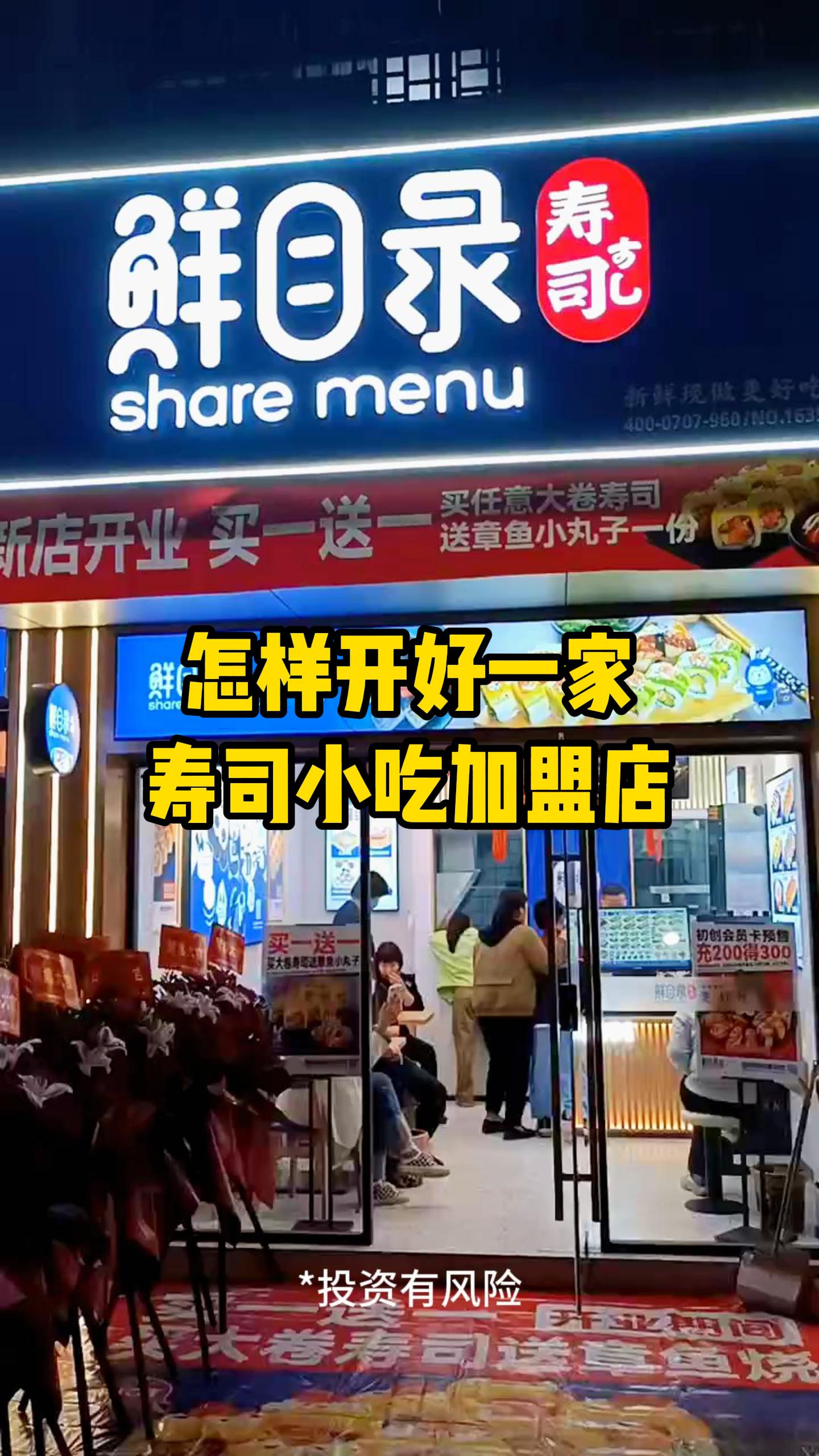如何从eclipse中检出svn
最佳答案:
方法步骤:
1首先确定eclipse安装了svn插件。查看eclipse是否安装插件的方法:打开eclipse->文件->新建->其他 ,在弹出的选择向导窗口中如果能搜索到svn,说明eclipse中已经安装svn插件
2如果新建窗口中搜索不到svn就需要手动下载一个svn插件放入eclipse安装目录下的plugins文件夹中,一般eclipse都是自带svn插件的。
3开始检出程序:打开eclipse->文件->新建->其他->选择"从svn检出项目”单击"下一步"
4以前检出过项目,配置了svn地址,直接选择需要检出项目的svn地址即可,选择地址后直接跳入步骤六。如果是第一次检出项目,从没有配置过svn地址,选择“创建新的资源库位置”,单击“下一步”
5输入svn地址,如果地址错误这里会有提示,输入成功,单击“完成”
6进入svn库项目,可以看到树形的项目列表,选择需要检出的项目,单击选中即可,单击“下一步”
7一般为了方便识别,不需要改检出的项目名称,也不需要进行其他的配置,直接选择“作为工作空间中的项目检出”即可,如果要检出最新版本,什么都不需要更改,直接单击“完成”即可。
8想选择检出的版本,单击“显示日志”,在弹出框中选择想要检出的svn版本号,单击“确定”,然后检出就可以了
9选择“作为新项目检出,并使用新建向导进行配置”,步骤跟新建项目是一样的。
10步骤八单击确定后,就可以看到检出的进度条了,耐心等待项目检出就OK了。中间不想检出了,可以直接点击那个红色的小方块,结束检出。
11至此,eclipse从svn检出项目成功。